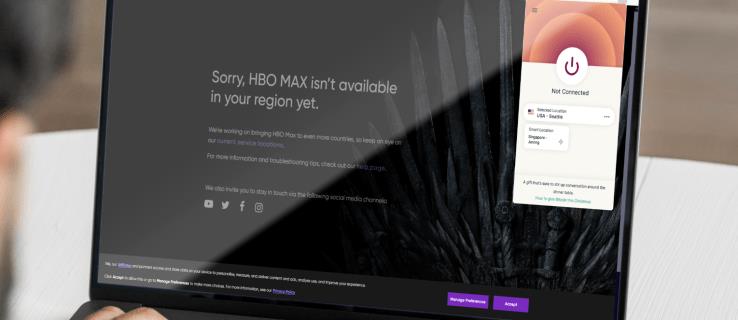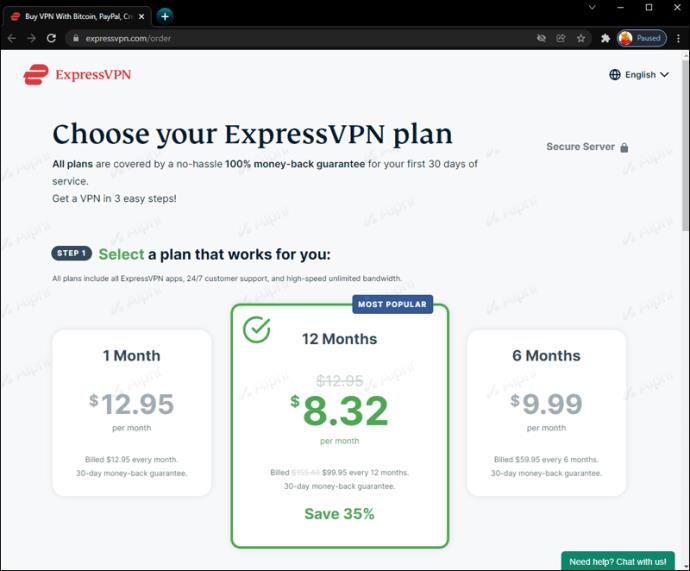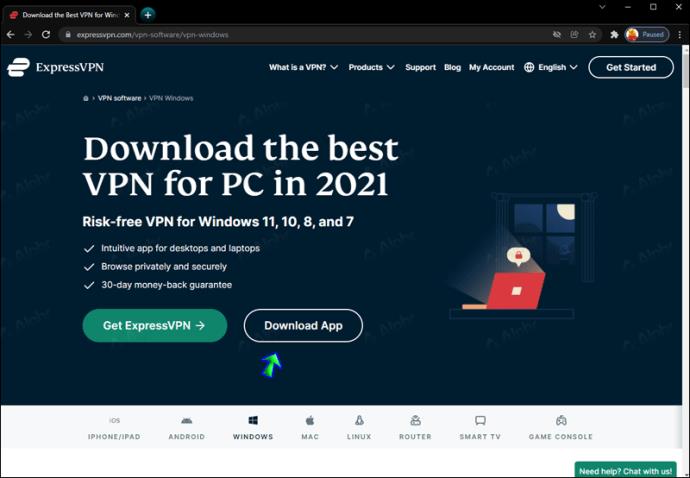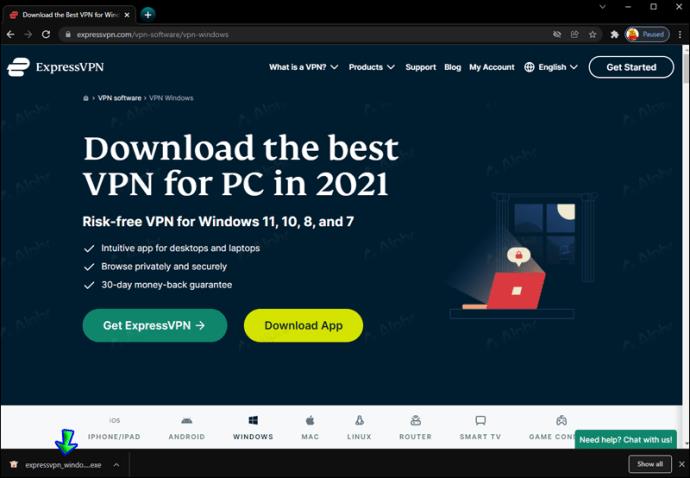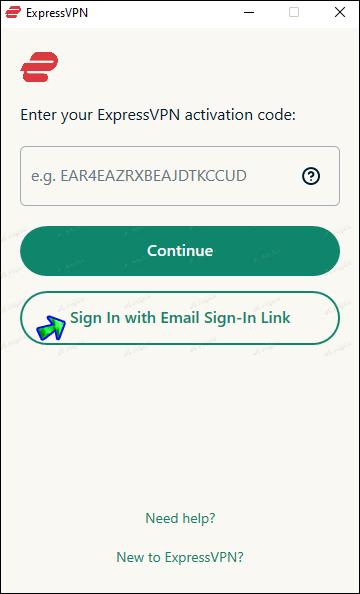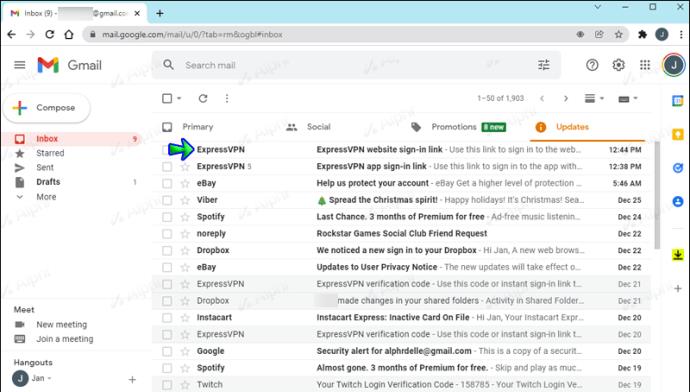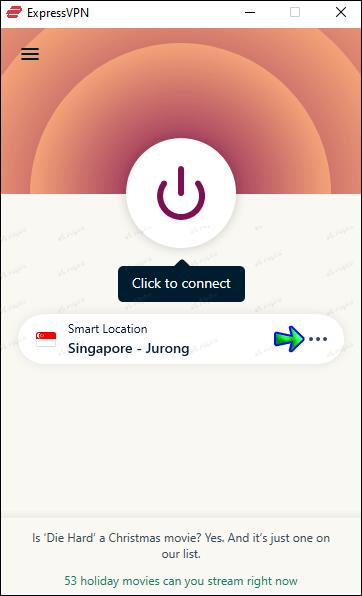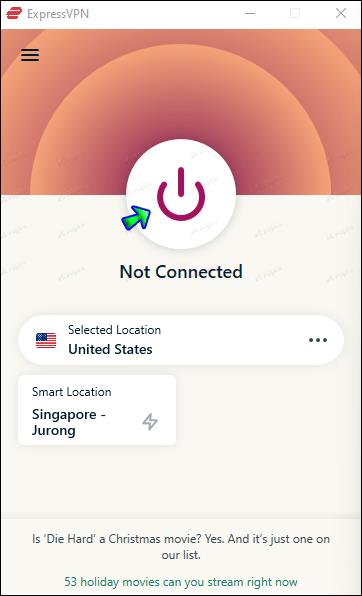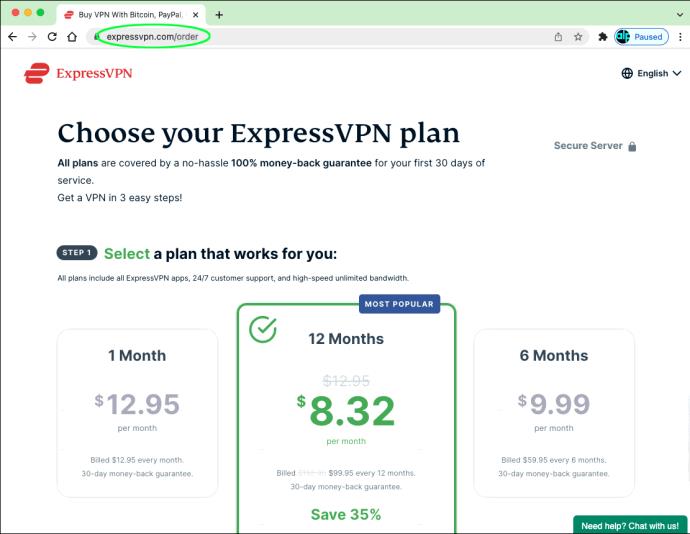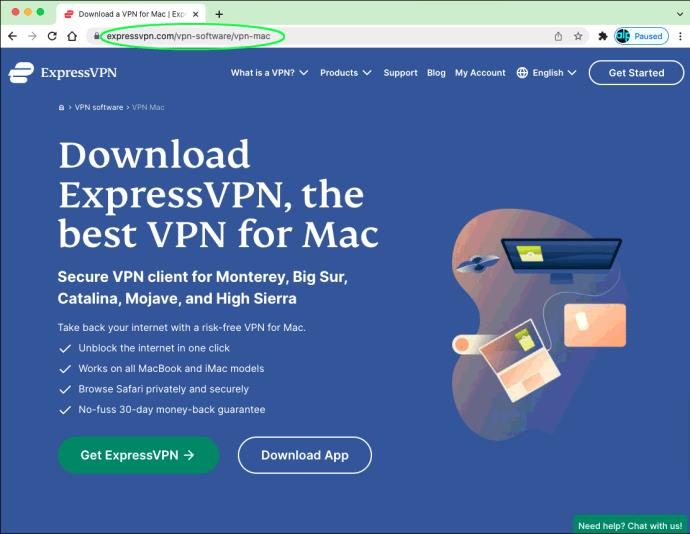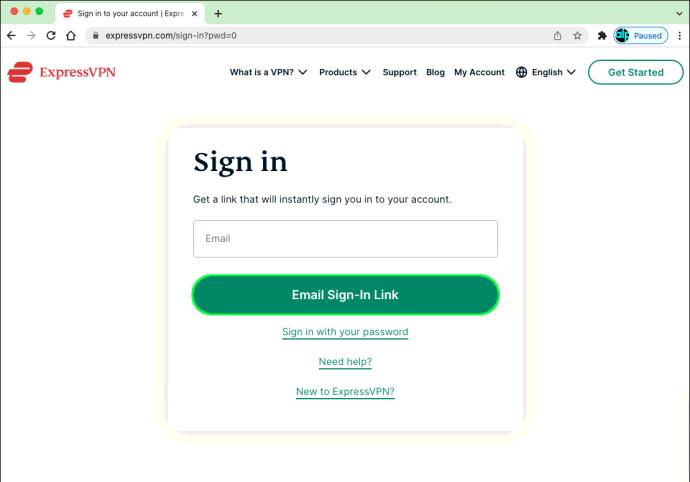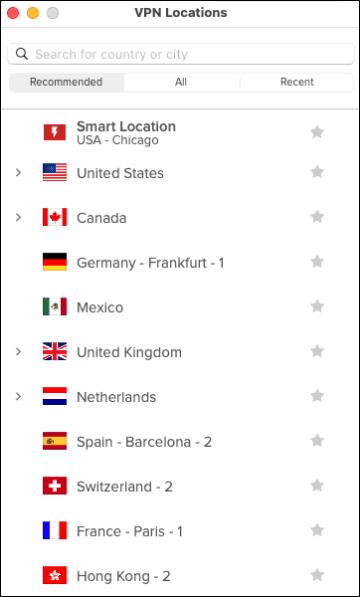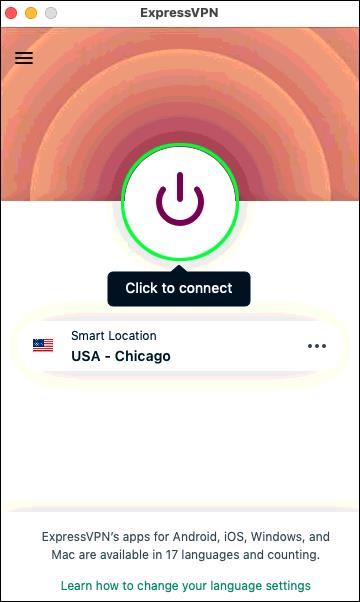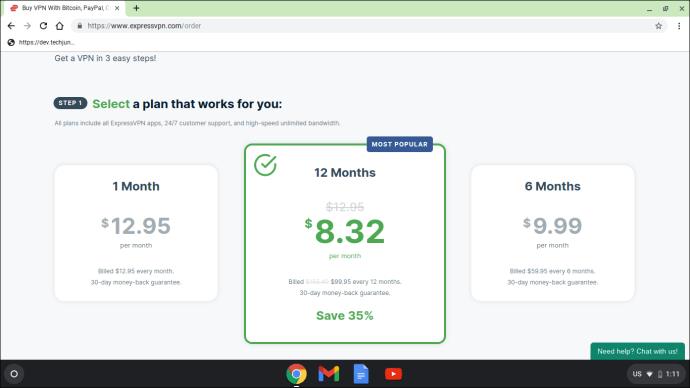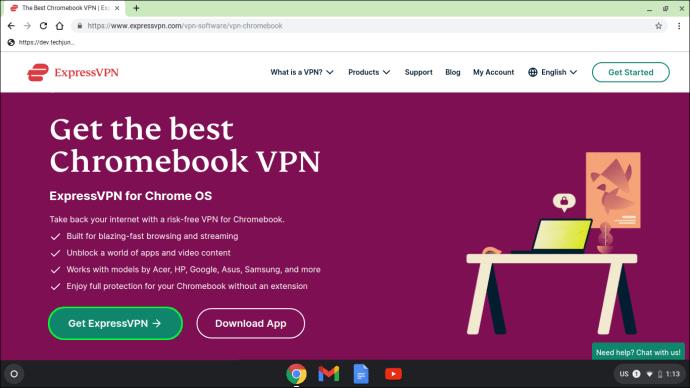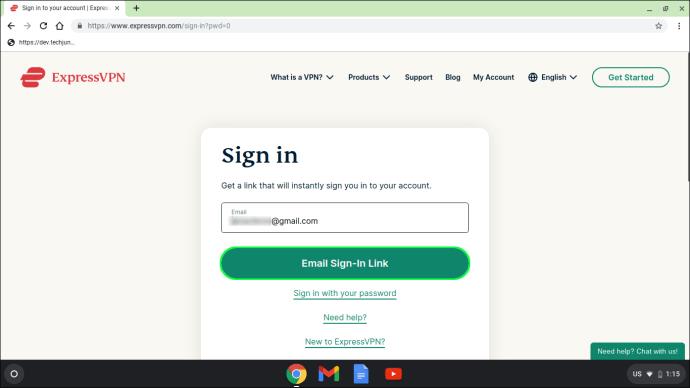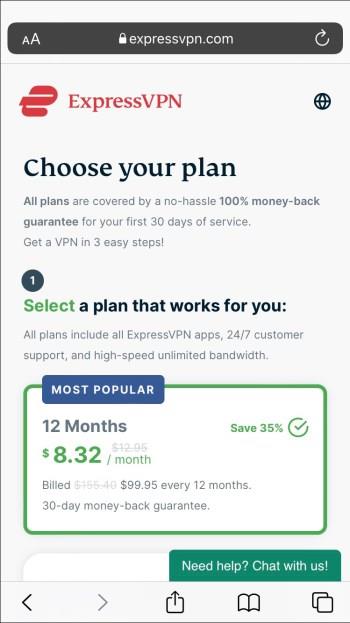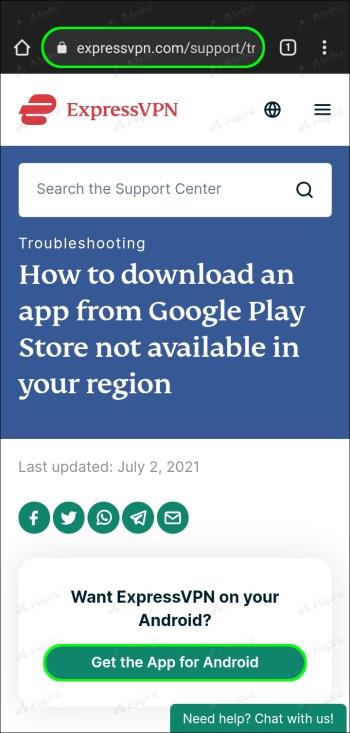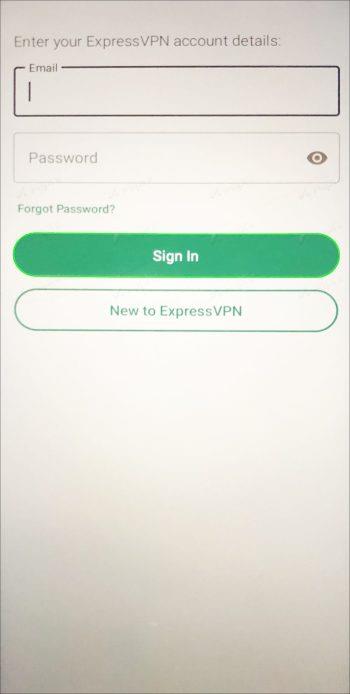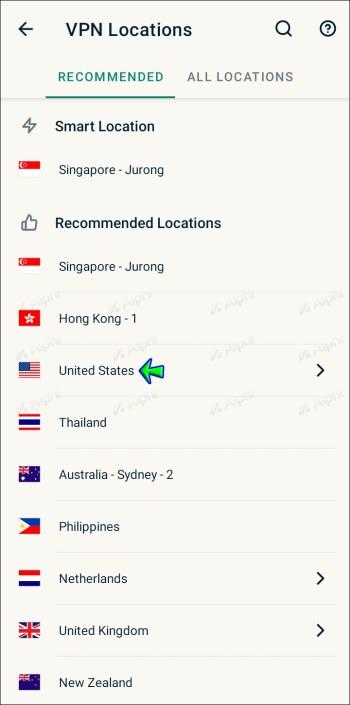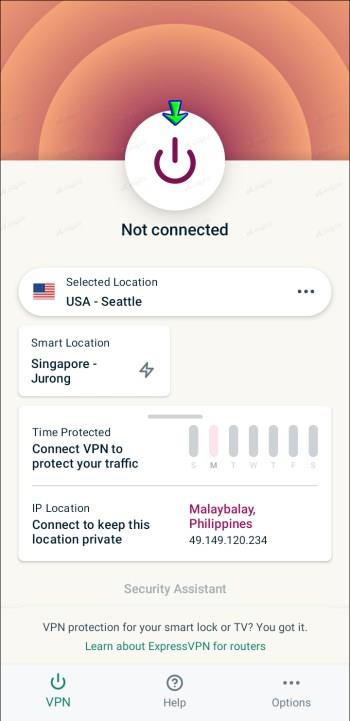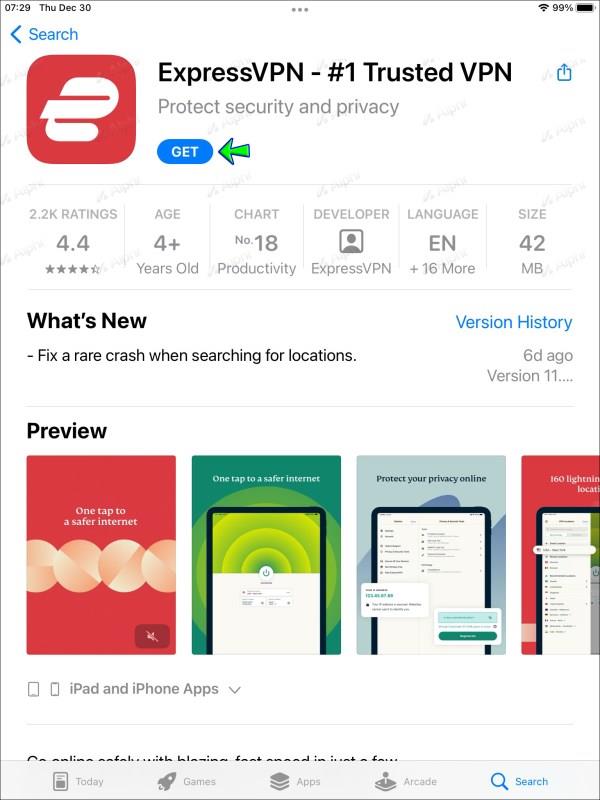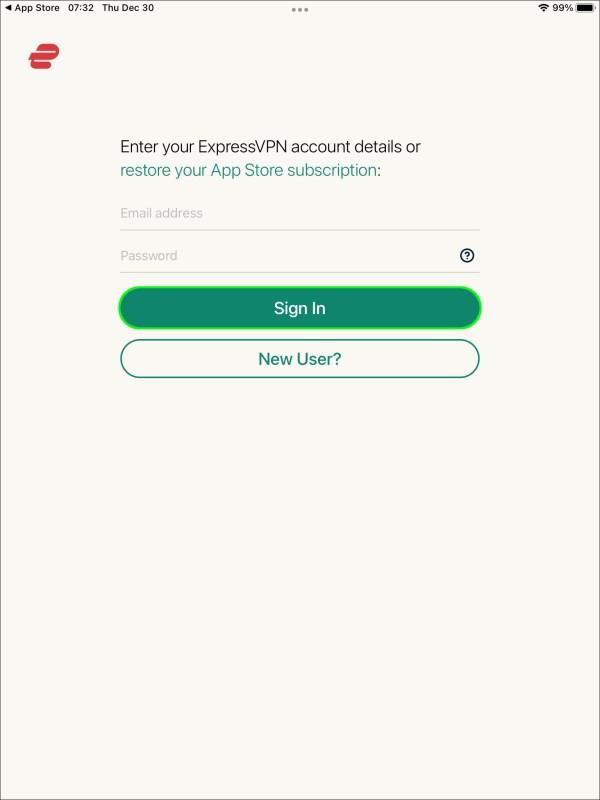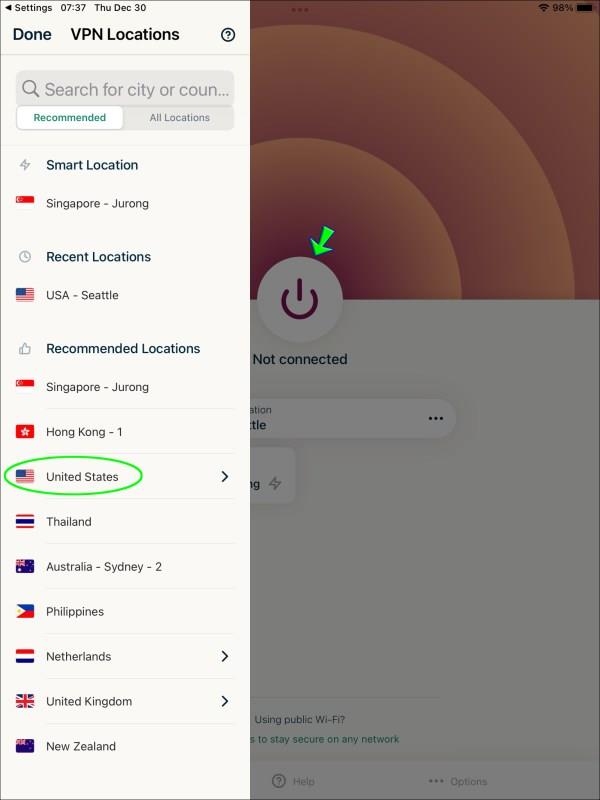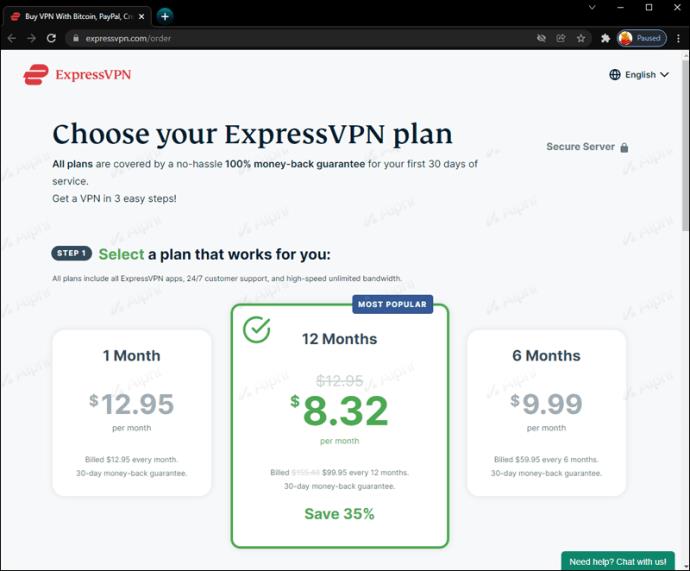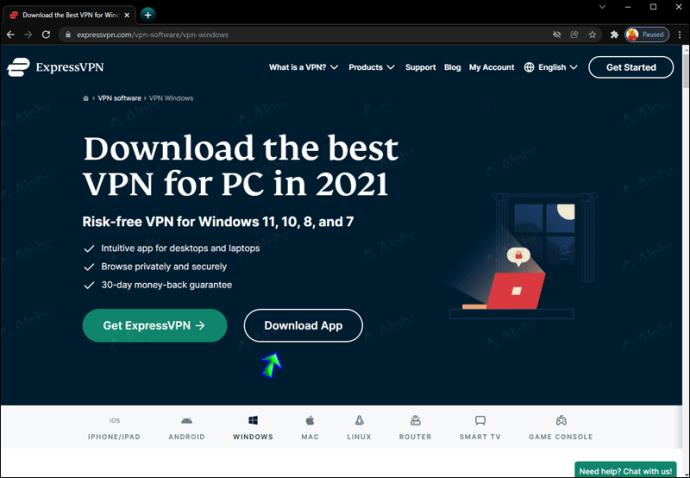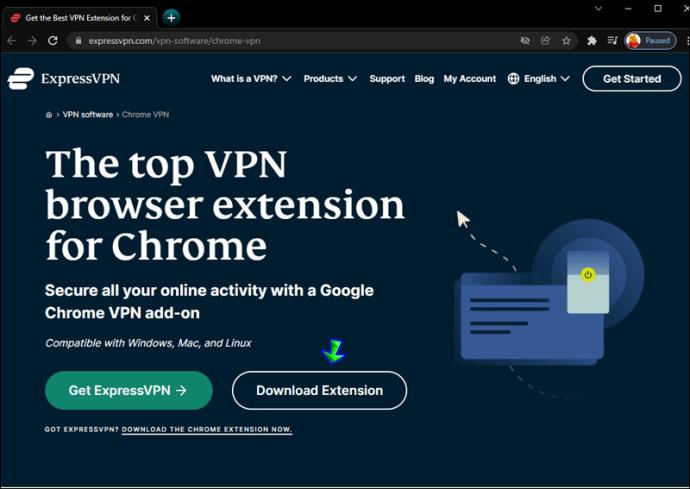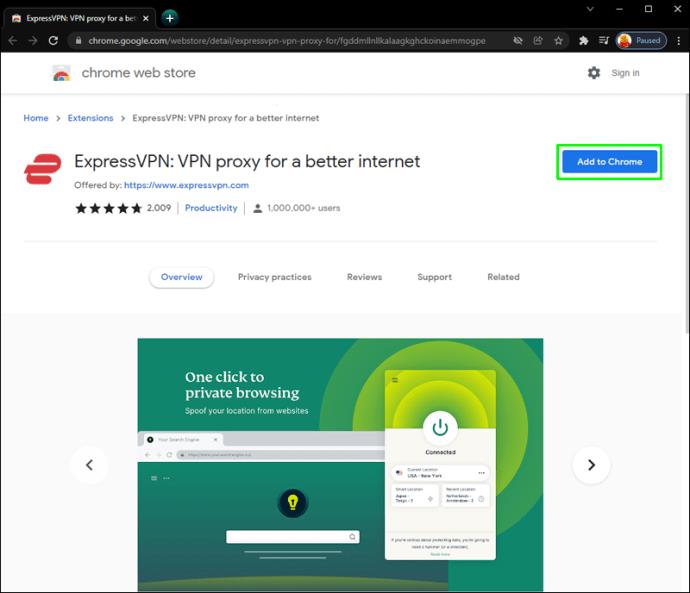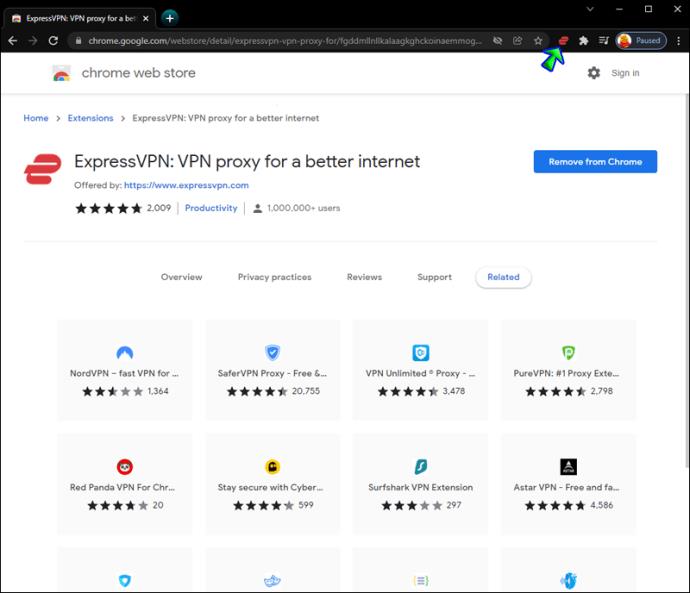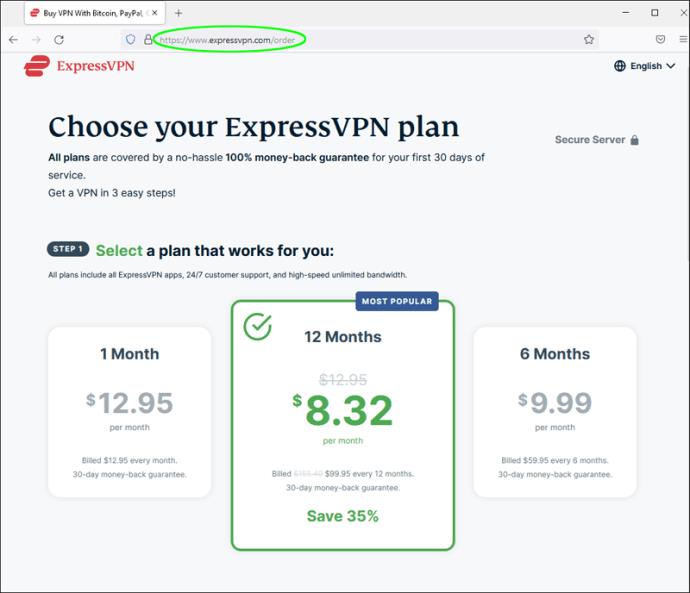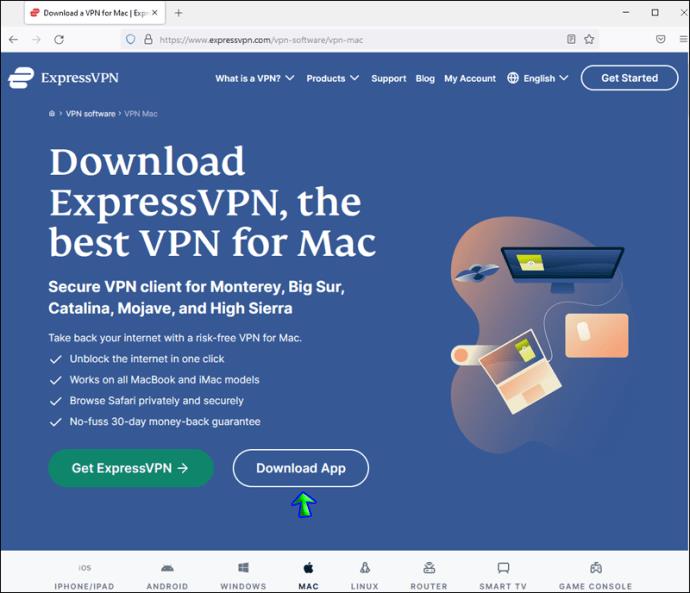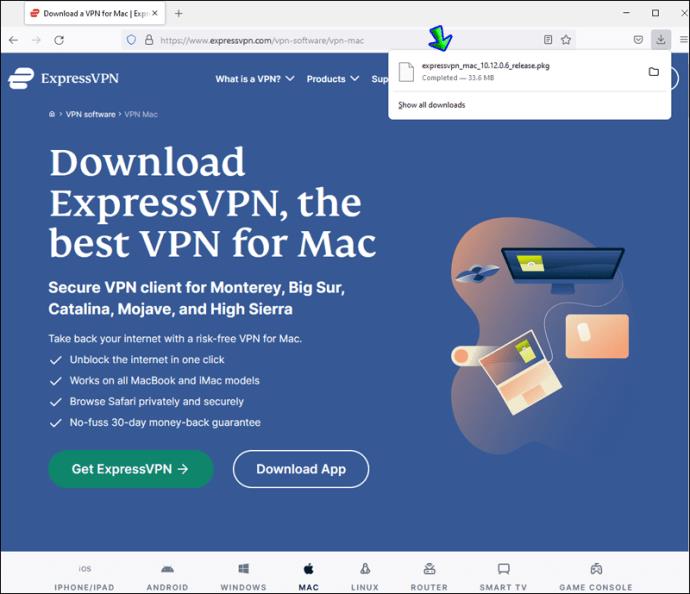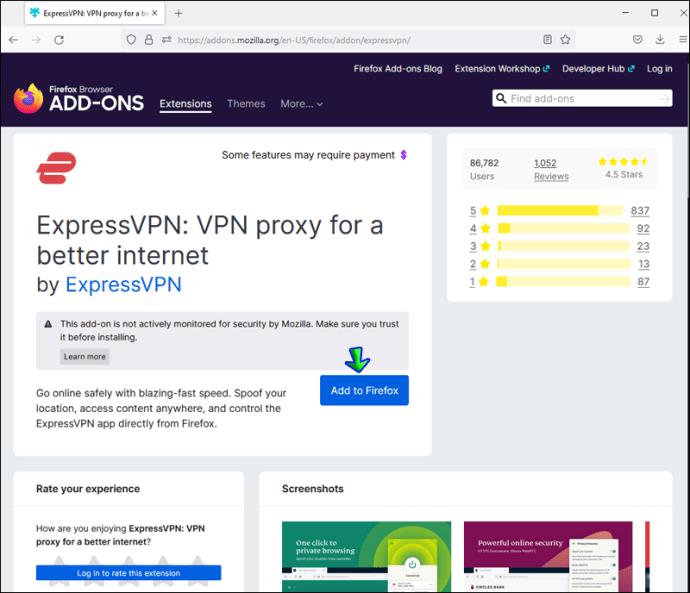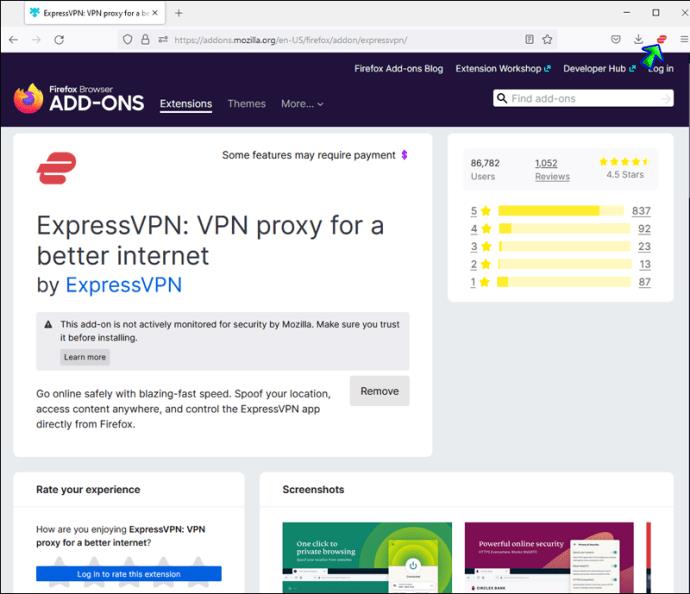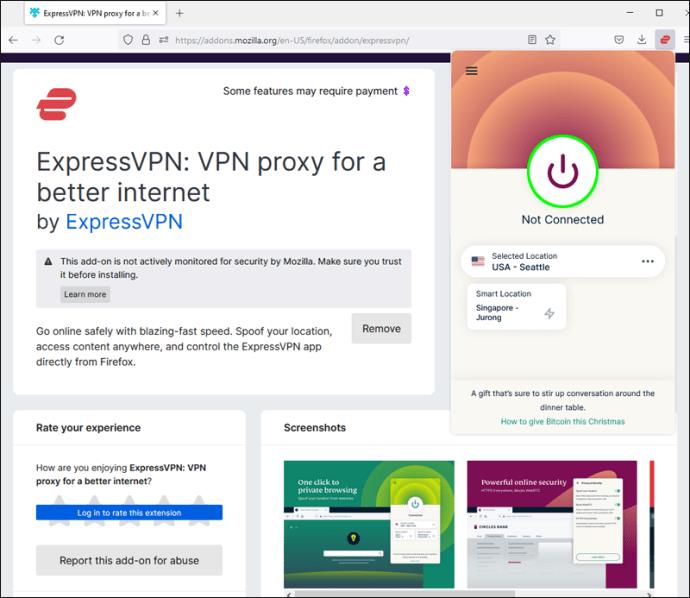Veze uređaja
Želite li znati kako pristupiti blokiranim web stranicama na računalu ili mobilnom uređaju? Neke web stranice ograničavaju pristup korisnicima ako im pristupaju iz određenih zemalja. Ovo može smetati, ali srećom, imamo zaobilazno rješenje. Virtualna privatna mreža (VPN) može vam pomoći da deblokirate bilo koje web mjesto s geo-ograničenjima. Kao bonus, štiti vaše privatne podatke i smanjuje ograničenje propusnosti.
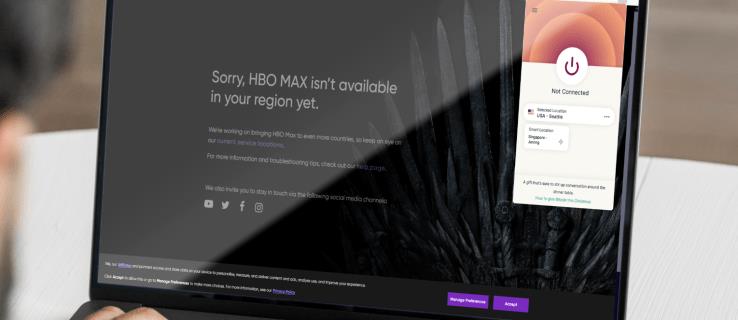
Ovaj će vodič objasniti kako pristupiti ograničenim web stranicama pomoću VPN-a na različitim uređajima. Osim toga, podijelit ćemo više metoda deblokiranja web stranica bez VPN-a. Čitajte dalje i uživajte u željenom sadržaju bez ograničenja.
Kako deblokirati web stranice na računalu sa sustavom Windows
Jedan od najboljih pružatelja VPN usluga na tržištu je ExpressVPN , pa ćemo ga koristiti kao primjer u našim uputama. Međutim, slobodni ste odabrati bilo kojeg drugog pružatelja usluga za kojeg smatrate da je pouzdan. Slijedite korake u nastavku za pristup željenoj web stranici putem ExpressVPN-a:
- Prijavite se za bilo koji ExpressVPN plan i registrirajte svoj račun.
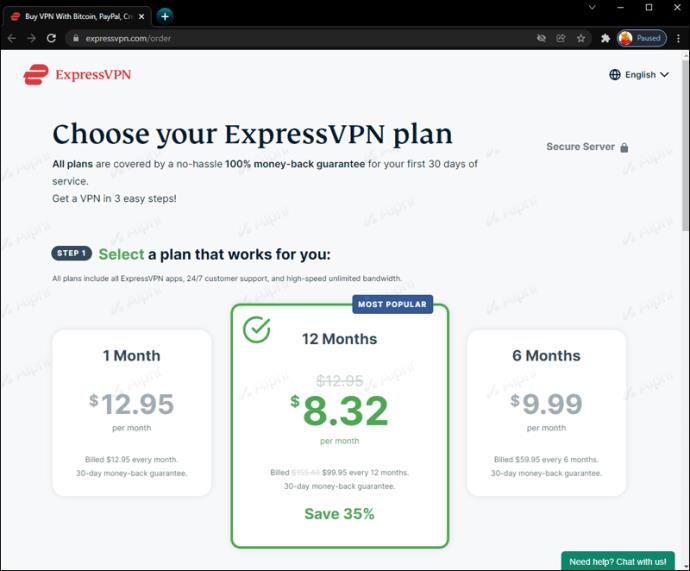
- Preuzmite ExpressVPN Windows aplikaciju sa službene web stranice.
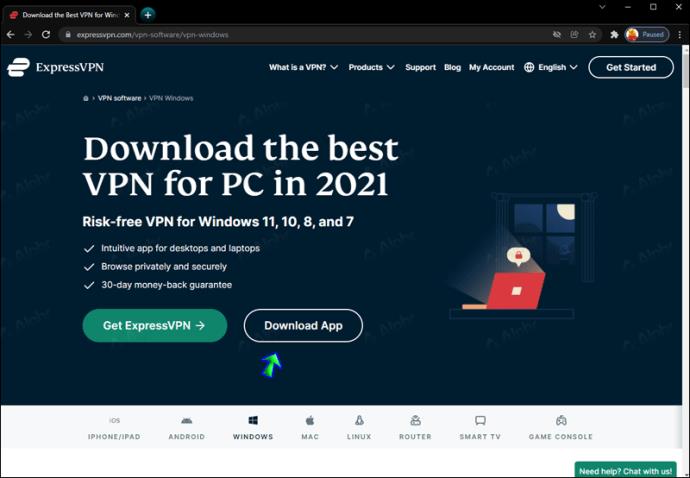
- Pokrenite instalacijsku datoteku aplikacije i slijedite upute na zaslonu da biste je dovršili.
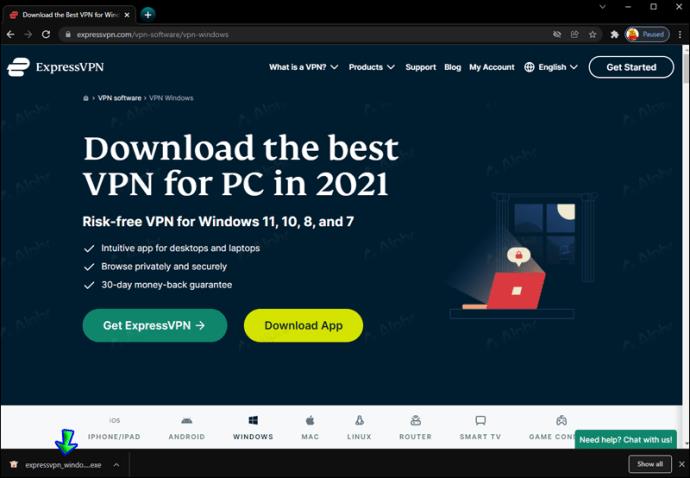
- Odaberite "Prijava s vezom za prijavu putem e-pošte" kada se to od vas zatraži.
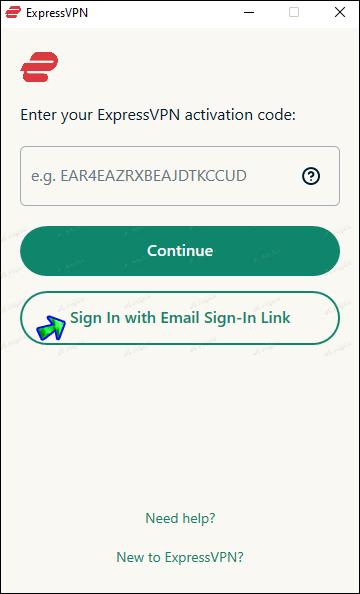
- Pronađite poveznicu za prijavu u svojoj e-pošti i otvorite je. Aplikacija će se odmah aktivirati.
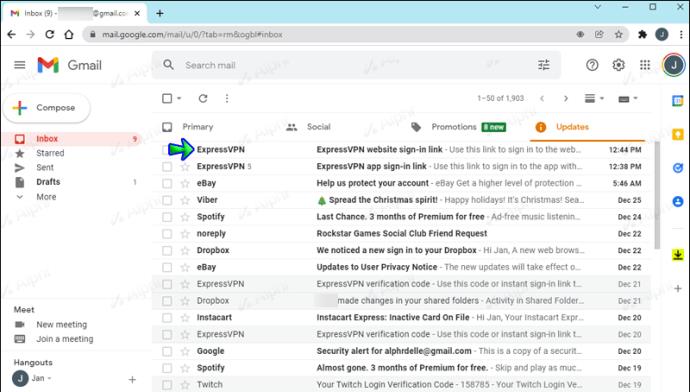
- Nakon što je aplikacija instalirana, proširite izbornik s tri vodoravne točke na nadzornoj ploči i odaberite lokaciju poslužitelja.
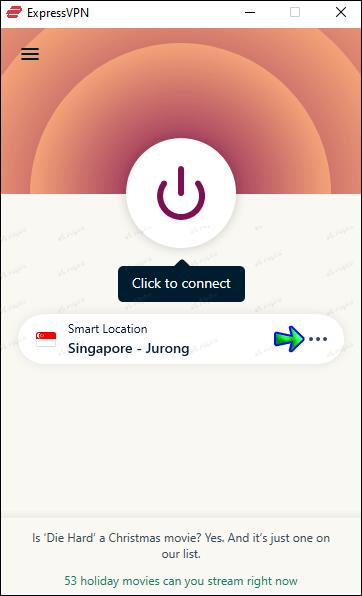
- Pritisnite veliki gumb za uključivanje/isključivanje na nadzornoj ploči za povezivanje s odabranim poslužiteljem.
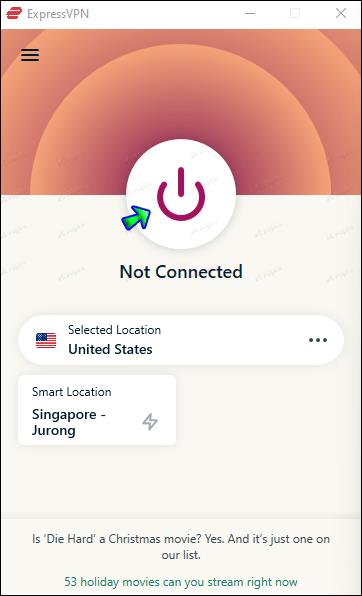
- Posjetite željenu web stranicu dok ste povezani na poslužitelj.
Kako deblokirati web stranice na Macu
Možete koristiti bilo kojeg pružatelja VPN-a za pristup ograničenim web stranicama na Macu, ali mi ćemo koristiti ExpressVPN u našem primjeru. Slijedite upute u nastavku:
- Prijavite se za svoj preferirani ExpressVPN plan i registrirajte se kada se to od vas zatraži.
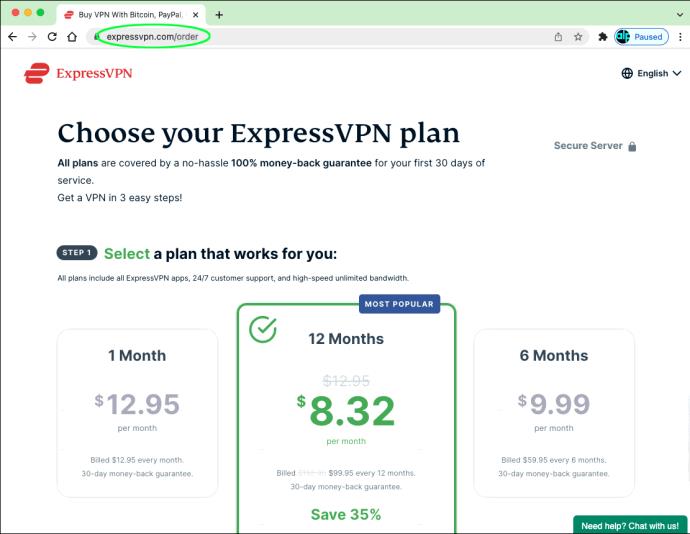
- Preuzmite instalacijsku datoteku aplikacije ExpressVPN i pokrenite je. Slijedite upute na zaslonu za postavljanje aplikacije.
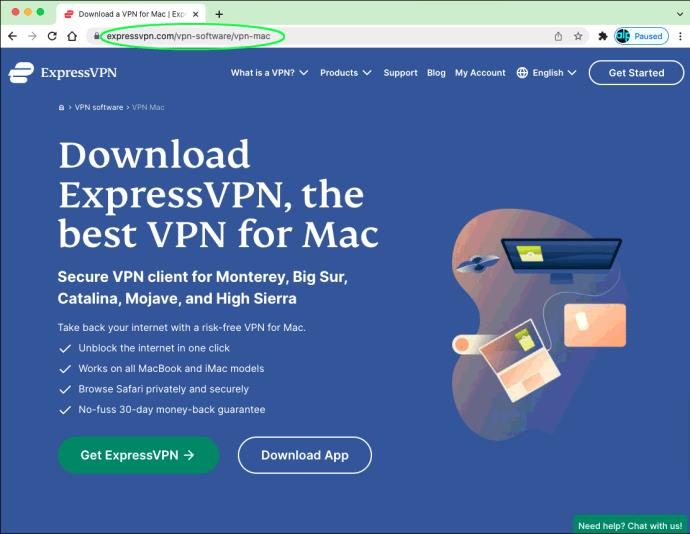
- Prijavite se na svoj račun pomoću aktivacijskog koda ili poveznice za prijavu putem e-pošte.
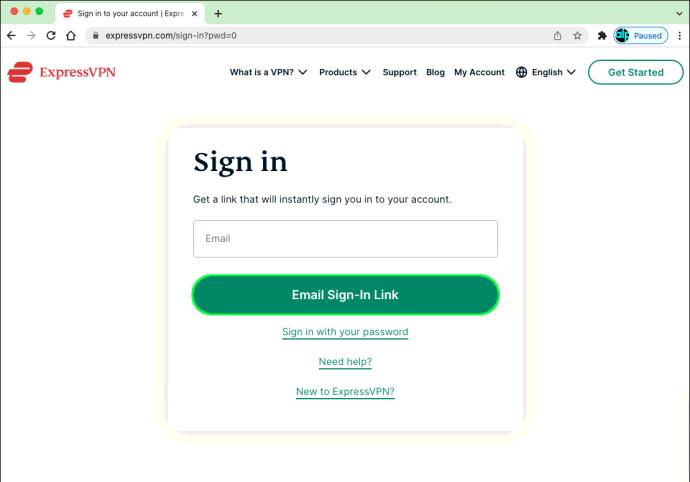
- Pokrenite aplikaciju i proširite padajući izbornik na nadzornoj ploči.
- Odaberite lokaciju poslužitelja na kojoj je dostupna željena web stranica.
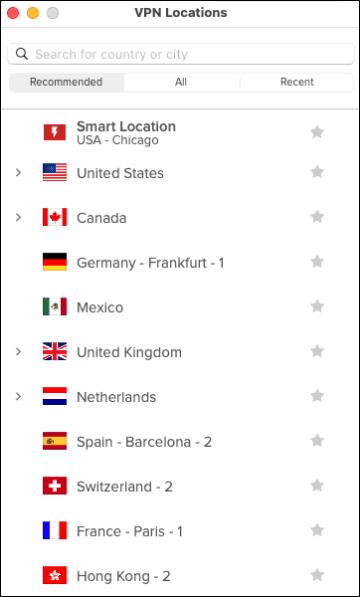
- Kliknite gumb za uključivanje/isključivanje na glavnoj stranici aplikacije za povezivanje s poslužiteljem.
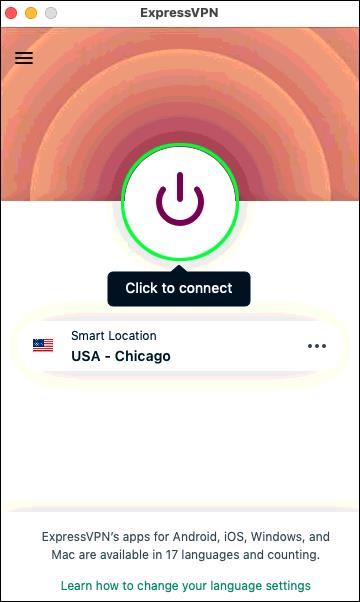
- Idite na ograničeno web mjesto i ponovno ga učitajte. Sada bi trebao biti deblokiran.
Kako deblokirati web stranice na Chromebooku
ChromeOS je kompatibilan sa širokim rasponom VPN pružatelja usluga. Koristit ćemo ExpressVPN za naš primjer, jer je to jedna od najpopularnijih dostupnih VPN usluga. Evo kako pristupiti bilo kojoj web stranici putem VPN-a:
- Odaberite željeni plan na službenoj web stranici ExpressVPN.
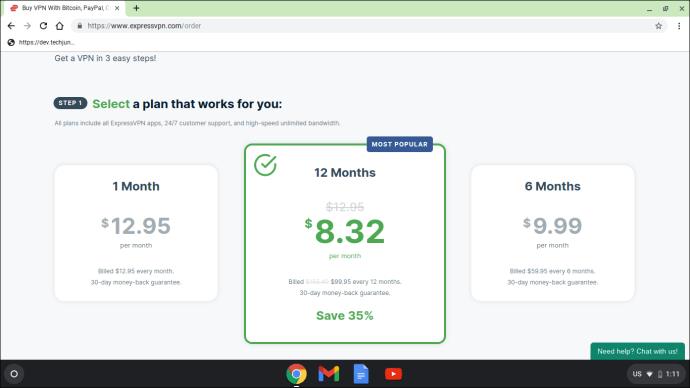
- Registrirajte račun.
- Kliknite “Get ExpressVPN” na stranici za preuzimanje aplikacije .
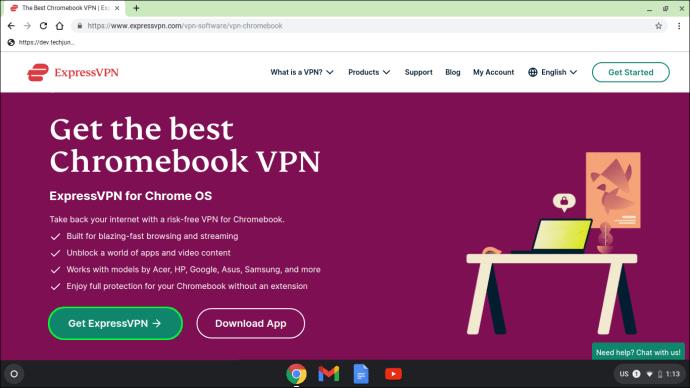
- Pokrenite instalacijsku datoteku. Slijedite upute na zaslonu kako biste dovršili instalaciju.
- Kada se to od vas zatraži, odaberite željeni način prijave: aktivacijski kod ili vezu za prijavu e-poštom.
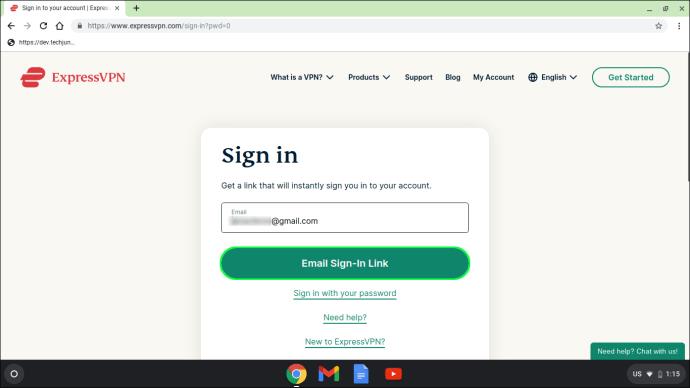
- Nakon što je aplikacija instalirana, odaberite željenu lokaciju poslužitelja na nadzornoj ploči.
- Povežite se s poslužiteljem klikom na gumb za napajanje na nadzornoj ploči.
- Ponovno učitajte ograničenu web stranicu.
Kako deblokirati web stranice na iPhoneu?
VPN nije dostupan samo za računala, već i za mobilne uređaje. Ako ste korisnik iPhonea, slijedite korake u nastavku za pristup bilo kojoj ograničenoj stranici s ExpressVPN-om:
Ograničena ponuda: 3 mjeseca BESPLATNO!
Nabavite ExpressVPN. Sigurno i prilagođeno strujanju.
30-dnevno jamstvo povrata novca
- Kupite bilo koji ExpressVPN plan i registrirajte se. Planovi se razlikuju samo u trajanju pristupa aplikaciji, a ne u funkcionalnosti.
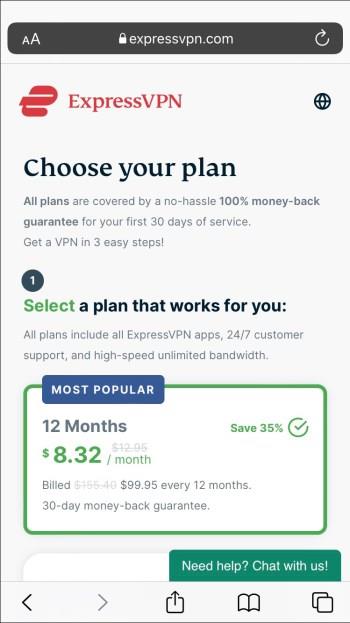
- Idite u AppStore i preuzmite službenu ExpressVPN iOS aplikaciju.

- Pokrenite aplikaciju i dodirnite "Prijava s vezom za prijavu putem e-pošte". Provjerite e-mail koji ste unijeli prilikom registracije.

- Dodirnite vezu u svojoj e-pošti. Aplikacija bi se trebala automatski aktivirati.
- Odaberite lokaciju poslužitelja na glavnoj stranici aplikacije i dodirnite gumb za uključivanje za povezivanje.

- Posjetite ograničenu web stranicu dok ste povezani na odabrani poslužitelj.
Kako deblokirati web stranice na Android uređaju
ExpressVPN je dostupan za iOS i Android uređaje. Za pristup ograničenim web stranicama putem VPN-a, slijedite upute u nastavku:
- Posjetite službenu web stranicu ExpressVPN-a i kupite željeni plan.

- Registrirajte se slijedeći upute na ekranu.
- Preuzmite ExpressVPN Android aplikaciju na svoj mobilni uređaj.
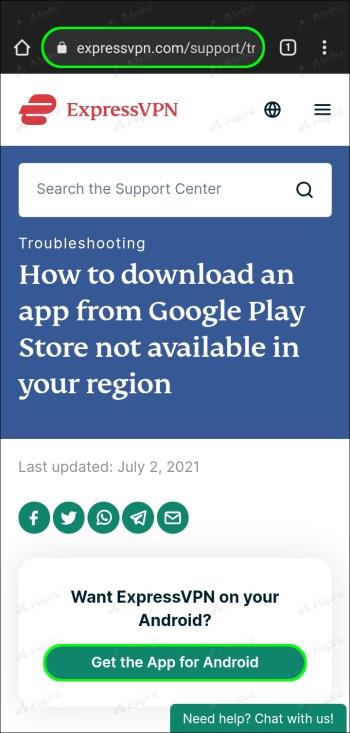
- Prijavite se metodom koju preferirate: korištenjem aktivacijskog koda ili poveznice za prijavu putem e-pošte.
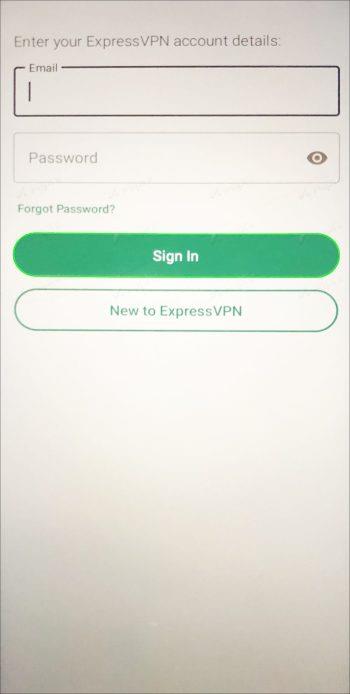
- Odaberite željenu lokaciju poslužitelja s padajućeg izbornika na glavnoj stranici aplikacije.
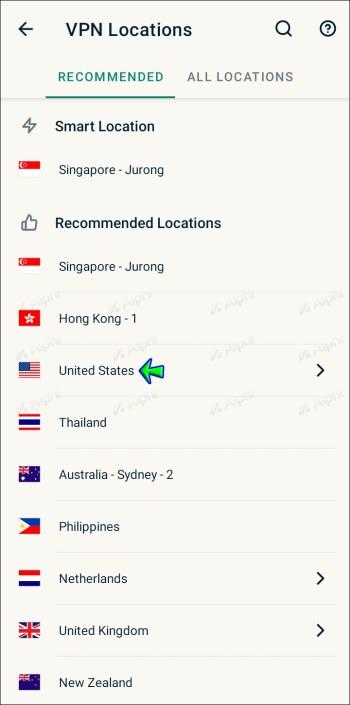
- Dodirnite gumb za napajanje. Vaš uređaj će se odmah spojiti na odabrani poslužitelj.
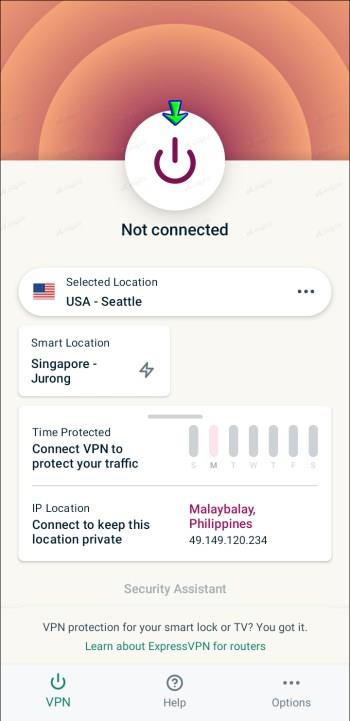
- Idite na ograničeno web mjesto i ponovno ga učitajte.
Kako deblokirati web stranice na iPadu
Sve VPN usluge rade jednako, ali ExpressVPN je među najsigurnijim, brzim i najpouzdanijim pružateljima usluga. Evo kako pristupiti ograničenim web stranicama sa svog iPada na ExpressVPN-u:
- Odaberite preferirani ExpressVPN plan i registrirajte račun.

- Preuzmite ExpressVPN iOS aplikaciju iz AppStorea.
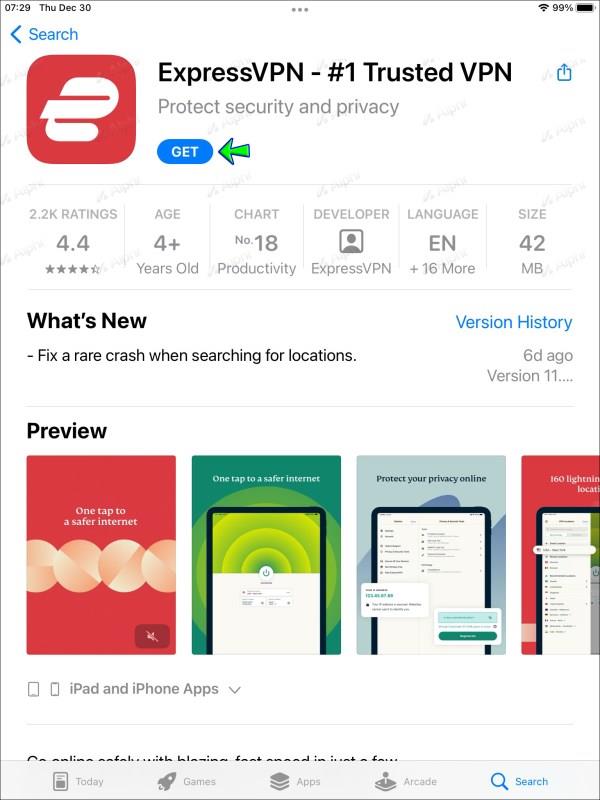
- Pokrenite aplikaciju i dodirnite "Prijava s vezom za prijavu putem e-pošte".
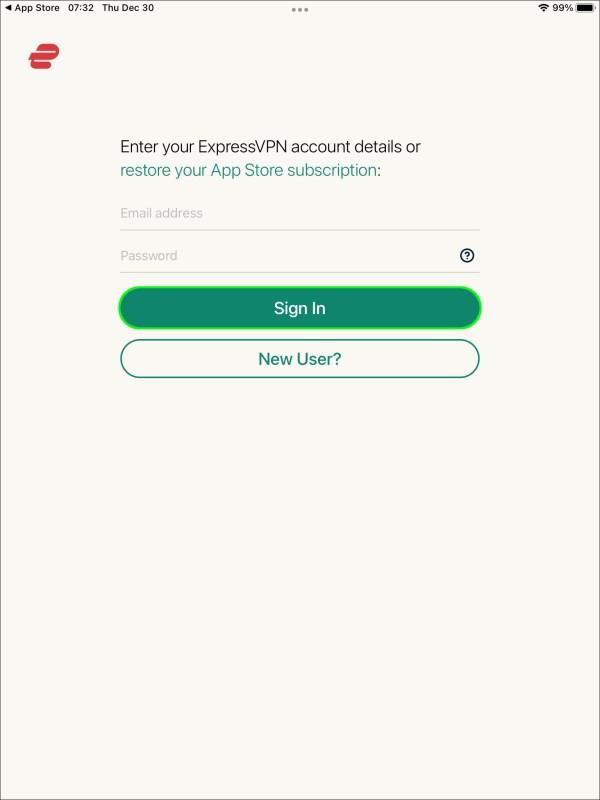
- Posjetite e-mail koji ste unijeli prilikom registracije i pronađite poveznicu za grijeh. Aplikacija će se automatski aktivirati nakon što dodirnete vezu.
- Odaberite lokaciju poslužitelja na glavnoj stranici aplikacije i dodirnite gumb za uključivanje.|
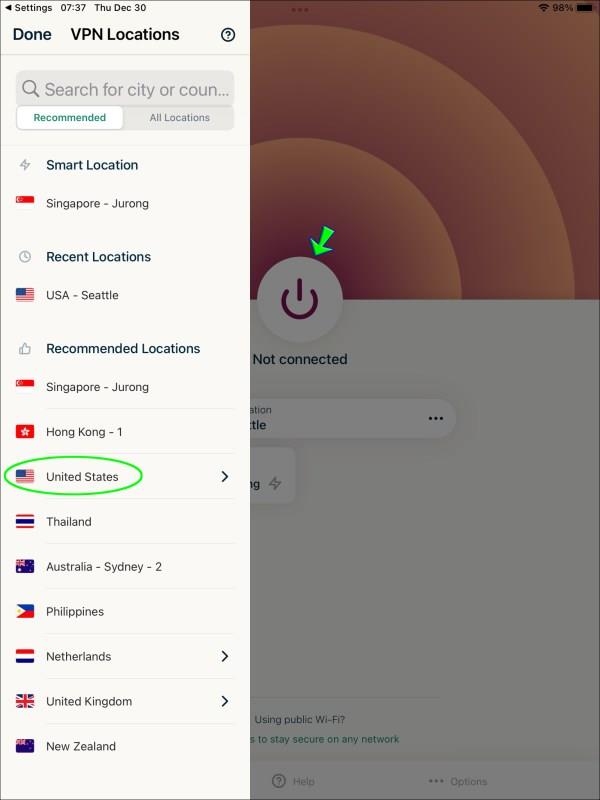
- Ponovno učitajte ograničenu web stranicu. Ako ste ispravno odabrali lokaciju poslužitelja, sada bi trebala biti dostupna.
Kako pristupiti blokiranim web stranicama u Chromeu
Proširenje preglednika ExpressVPN poboljšava sigurnost podataka i pojednostavljuje kontrolu aplikacije. Možete promijeniti lokaciju poslužitelja, povezati se i odspojiti VPN izravno s alatne trake Chromea. Iako vam sam po sebi neće omogućiti pristup ograničenim stranicama, dodatni sloj zaštite uvijek je dobar. Evo kako to postaviti i pristupiti bilo kojoj blokiranoj web stranici:
- Kupite željeni ExpressVPN plan i registrirajte račun.
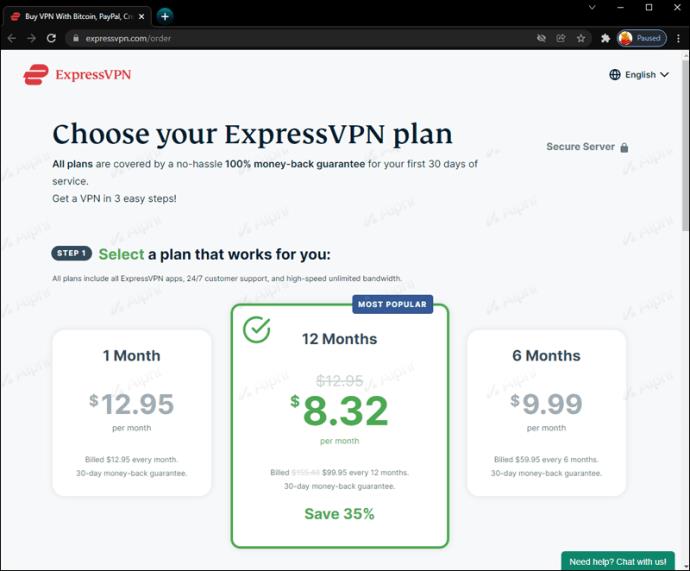
- Preuzmite aplikaciju ExpressVPN za svoj operativni sustav. Proširenje preglednika neće raditi bez aplikacije.
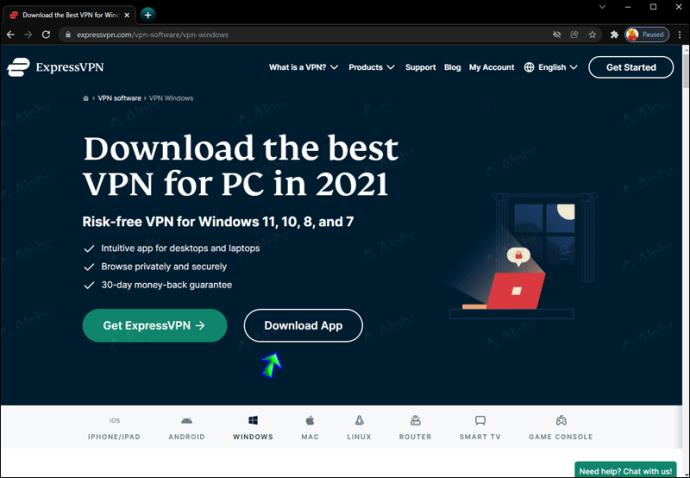
- Pokrenite instalacijsku datoteku i slijedite upute na zaslonu da je dovršite.

- Kliknite “Get Extension” na stranici za preuzimanje ExpressVPN proširenja .
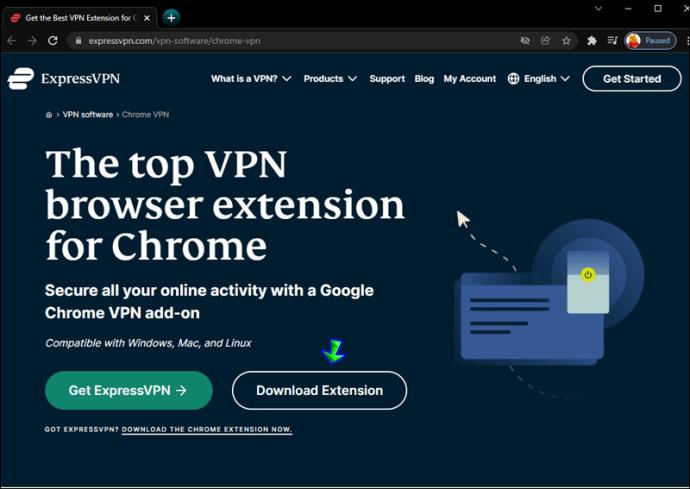
- Pritisnite "Brza instalacija" za automatsko postavljanje.
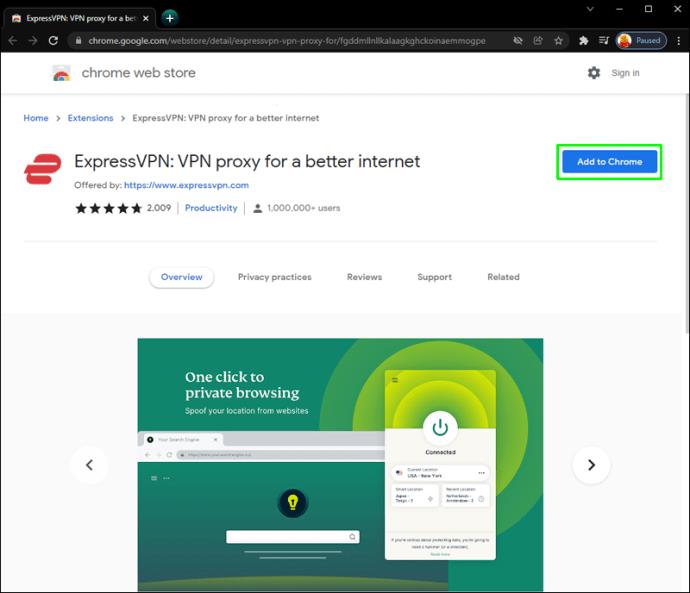
- Nakon što je proširenje instalirano, vidjet ćete da se na vašoj alatnoj traci pojavljuje gumb s logotipom ExpressVPN. Pritisnite ga kako biste odabrali lokaciju poslužitelja i omogućili VPN.
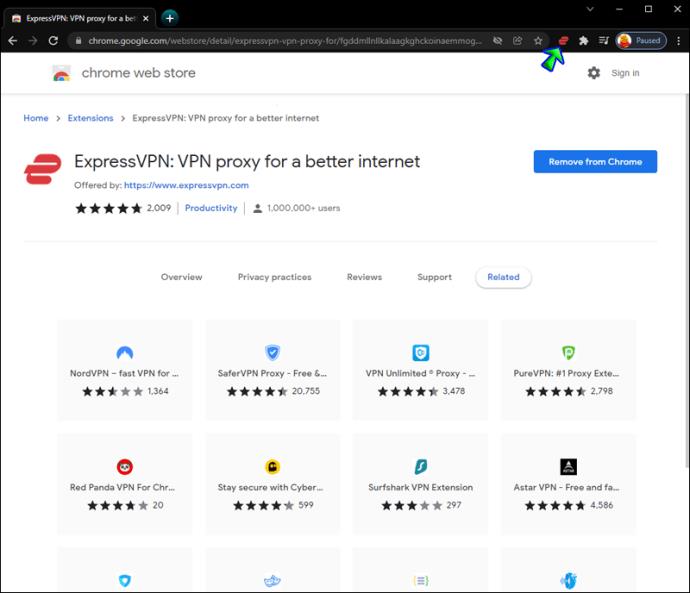
- Posjetite ograničenu stranicu i ponovno je učitajte.
Kako deblokirati web stranice u Firefoxu
ExpressVPN nudi korisnicima osobnog računala praktičan način upravljanja aplikacijom pomoću proširenja preglednika. Neće vam pomoći da sami pristupite blokiranim web stranicama, ali će pružiti dodatni stupanj zaštite podataka tijekom pregledavanja. U kombinaciji s planom možete deblokirati ograničena mjesta. Slijedite korake u nastavku da biste instalirali proširenje za Firefox:
- Nabavite željeni ExpressVPN plan i registrirajte se slijedeći upute na zaslonu.
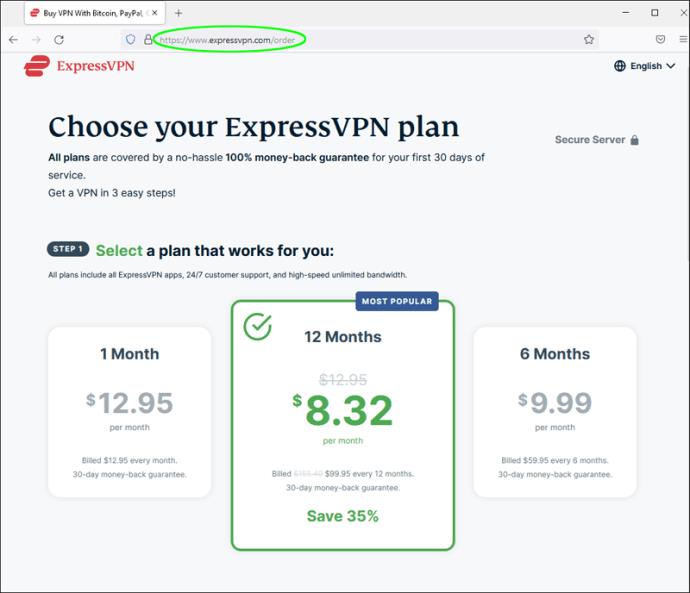
- Preuzmite desktop aplikaciju ExpressVPN za Windows, Linux ili Mac.
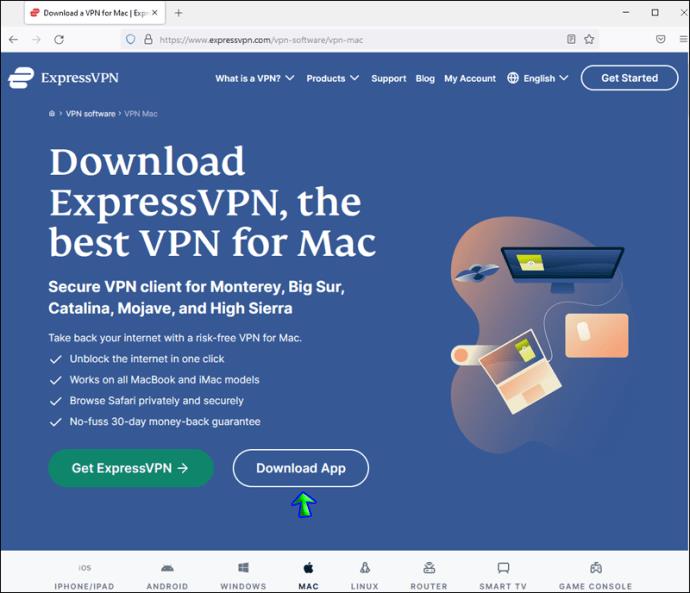
- Pokrenite instalacijsku datoteku i postavite aplikaciju slijedeći upute na zaslonu.
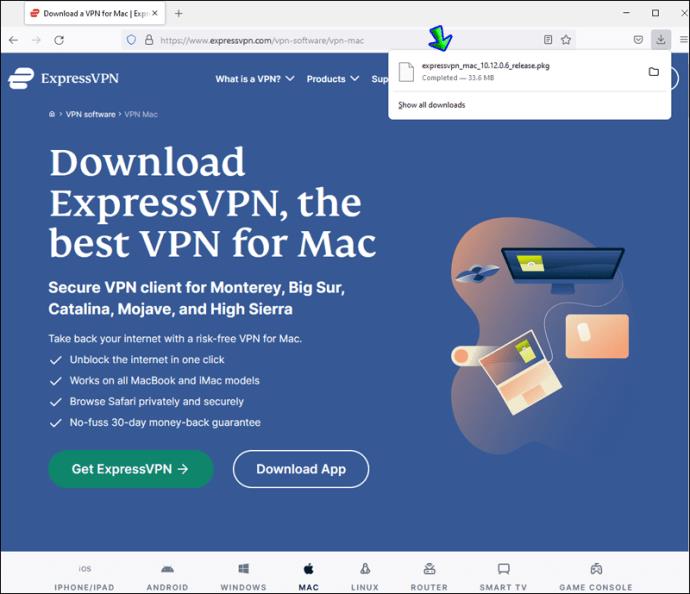
- Kliknite "Dodaj u Firefox" na stranici s dodacima za Firefox .
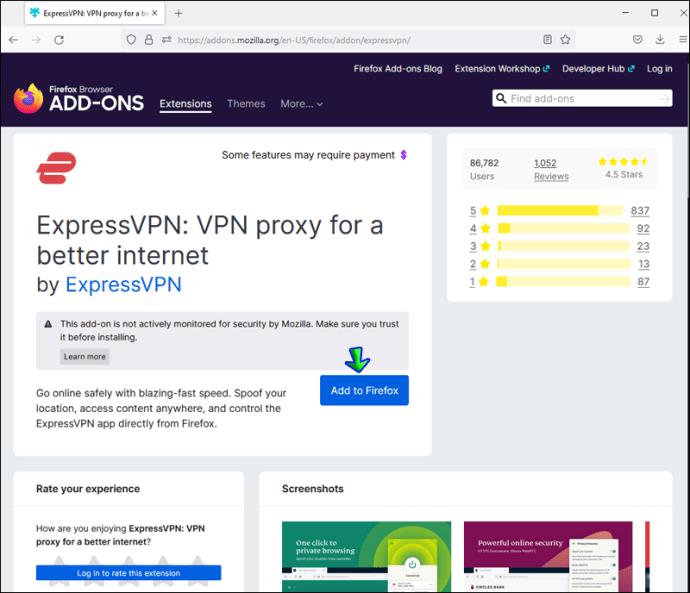
- Nakon što se proširenje instalira, gumb s logotipom ExpressVPN pojavit će se na vašoj alatnoj traci. Pritisnite gumb.
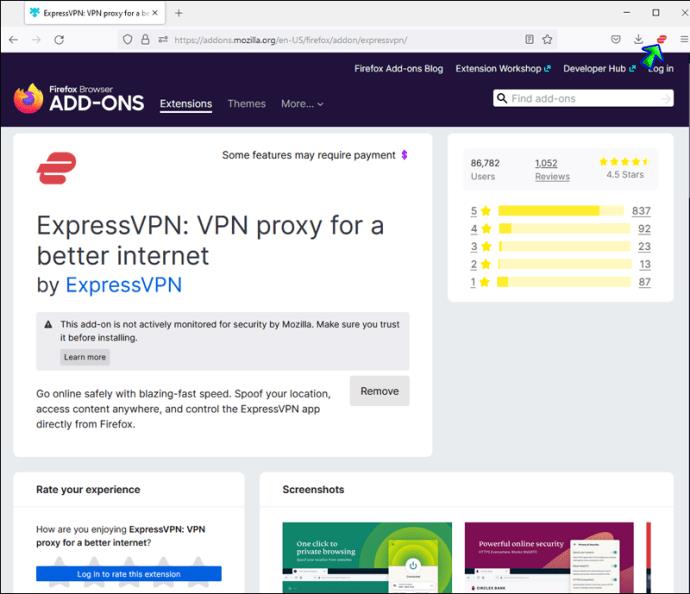
- Odaberite željenu lokaciju poslužitelja s padajućeg izbornika i povežite se.
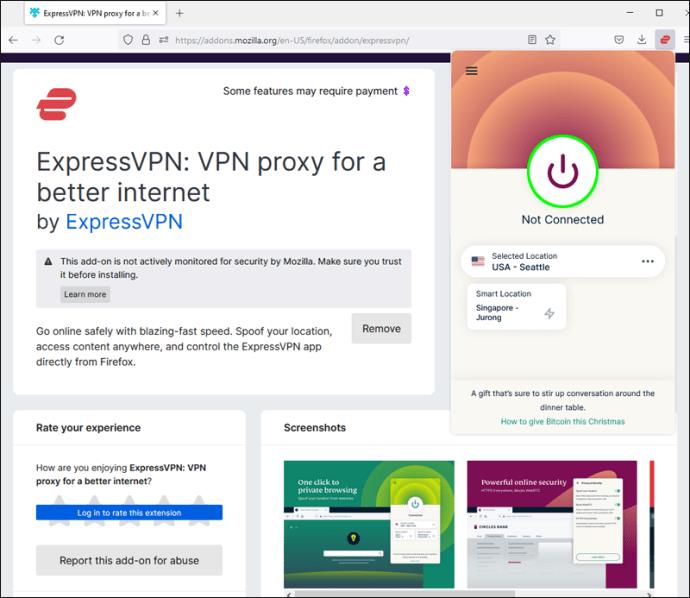
Kako deblokirati web stranice u Safariju
Korisnici Safarija mogu praktično kontrolirati ExpressVPN desktop aplikaciju pomoću proširenja preglednika. Slijedite upute u nastavku za pristup ograničenim web stranicama sa svog računala:
- Odaberite bilo koji ExpressVPN plan i dovršite kupnju.
- Registrirajte račun kada se to od vas zatraži.
- Preuzmite desktop aplikaciju ExpressVPN za svoj operativni sustav. Imajte na umu da proširenje neće raditi bez aplikacije.
- Kliknite “Get ExpressVPN” na stranici proširenja Safarija. Proširenje će se automatski instalirati.
- Pritisnite gumb s logotipom ExpressVPN na alatnoj traci Safarija kako biste odabrali lokaciju poslužitelja i povezali se s njim.
Kako deblokirati web stranice bez VPN-a
Najbolji način za pristup blokiranim web-mjestima je korištenje VPN-a - on čuva vaše podatke sigurnima i pruža brojne dodatne pogodnosti. Međutim, VPN je usluga koja se plaća, što za neke može biti problem. Imamo tri opcije ako tražite besplatnu metodu za deblokiranje web stranica. Međutim, svaki ima ozbiljnije nedostatke i možda ćete smatrati da je plaćanje razumniji kompromis.
Prvi način je promijeniti “http://” u retku URL-a web-mjesta u “https://” i pokušati ponovno učitati web-mjesto. Ova metoda radi samo povremeno i ne čuva vašu privatnost jer spuštate sigurnosni protokol web stranice na nižu verziju.
Drugi način je promijeniti svoju IP adresu . Međutim, ova metoda zahtijeva određenu mjeru tehničkog znanja ili riskirate oštećenje internetske veze.
Na kraju, možete koristiti proxy poslužitelj za pristup željenoj web stranici. Glavni problem s ovom metodom je - iznenađenje - nedostatak sigurnosti. U biti, koristite poslužitelj stranca i povjeravate mu sve svoje privatne podatke. Provjerite imate li uključen pouzdani antivirusni program prije nego što se pokušate povezati s nečijim proxyjem. Ali ako ste dovoljno vješti u radu s računalima, možete stvoriti vlastiti proxy .
Završne misli o tome kako pristupiti blokiranim web stranicama
Nadamo se da vam je naš vodič pomogao da zaobiđete geo-ograničenja web stranica i pristupite blokiranim web stranicama na računalu ili mobilnom uređaju. VPN je vrlo korisna usluga, a deblokiranje ograničenog sadržaja nije jedina prednost. Naši privatni podaci uvijek su ranjivi prilikom pregledavanja, a VPN pomaže u njihovoj sigurnosti. Imajte na umu da deblokiranje ograničenih stranica može biti protuzakonito u nekim zemljama, stoga unaprijed provjerite lokalne zakone.
Znate li još neke savjete za besplatan pristup blokiranim web stranicama bez VPN-a? Podijelite svoje savjete u odjeljku za komentare u nastavku.